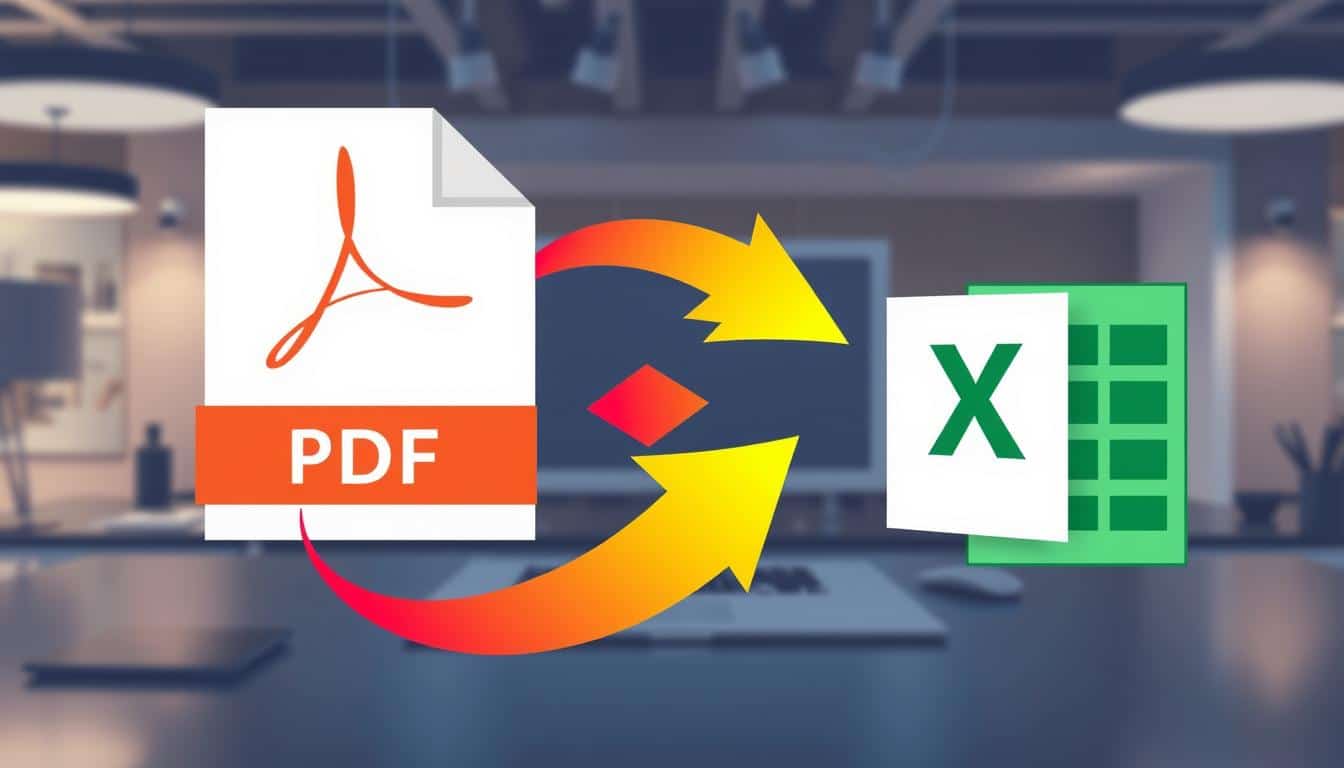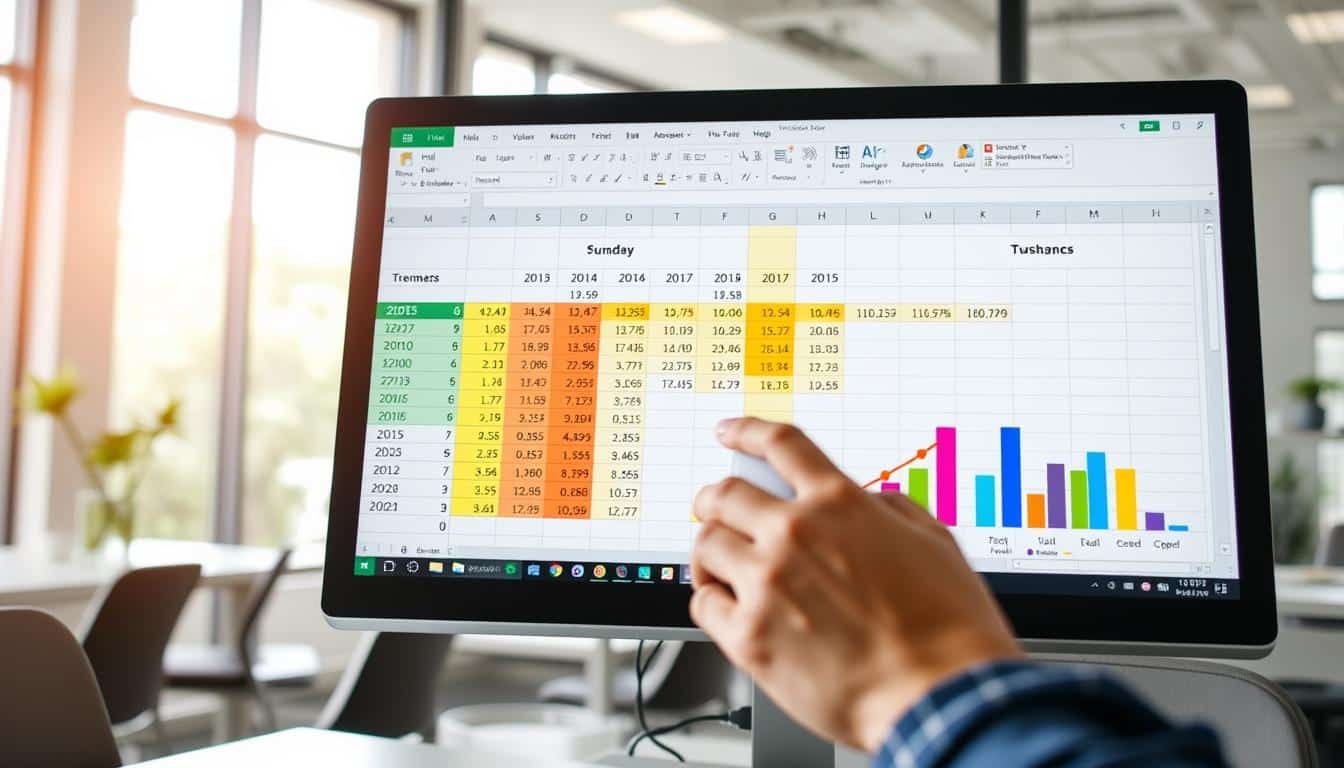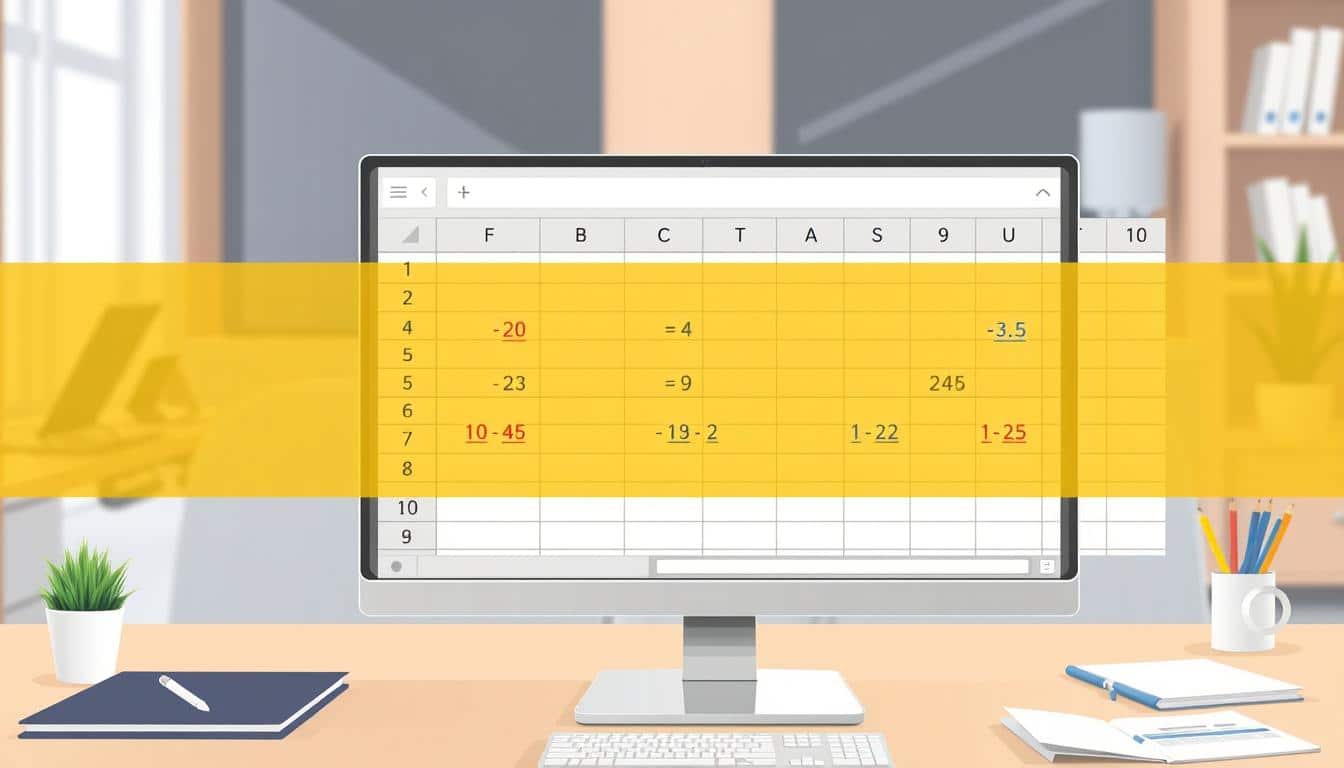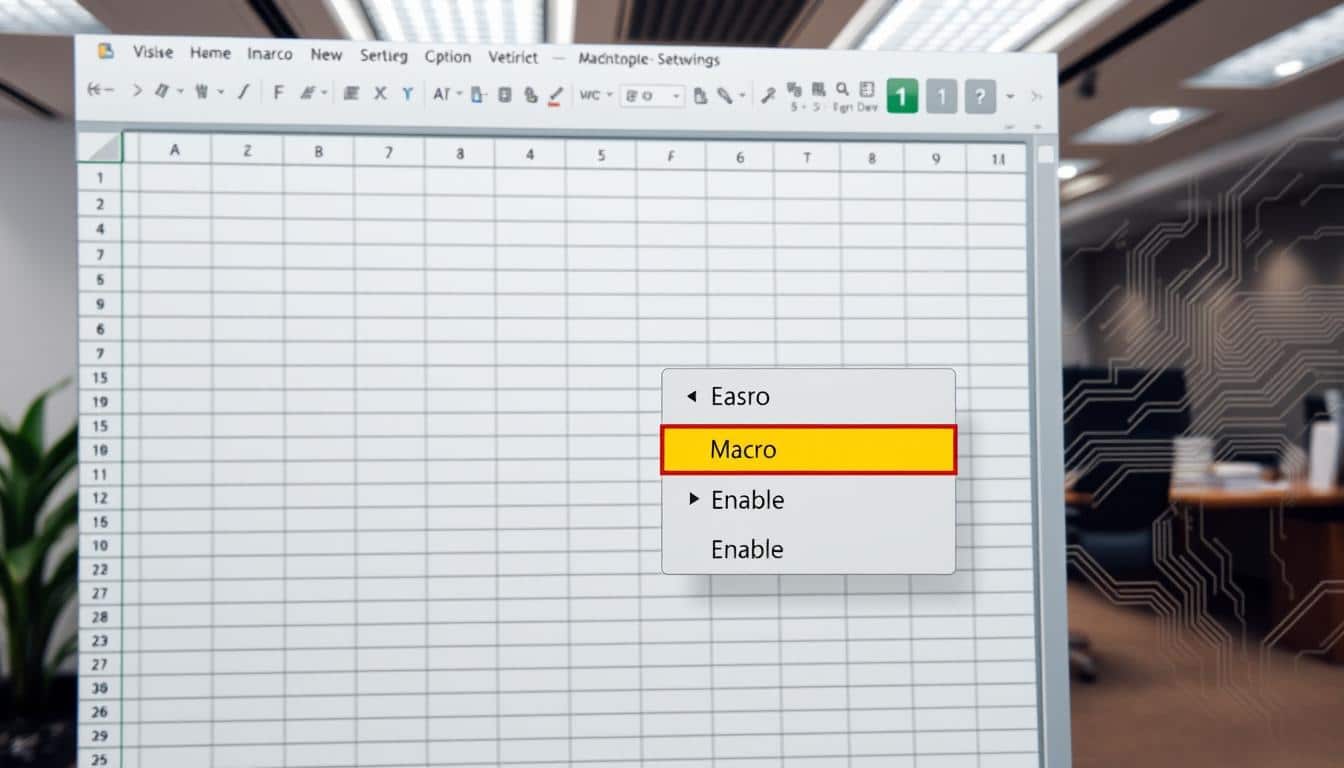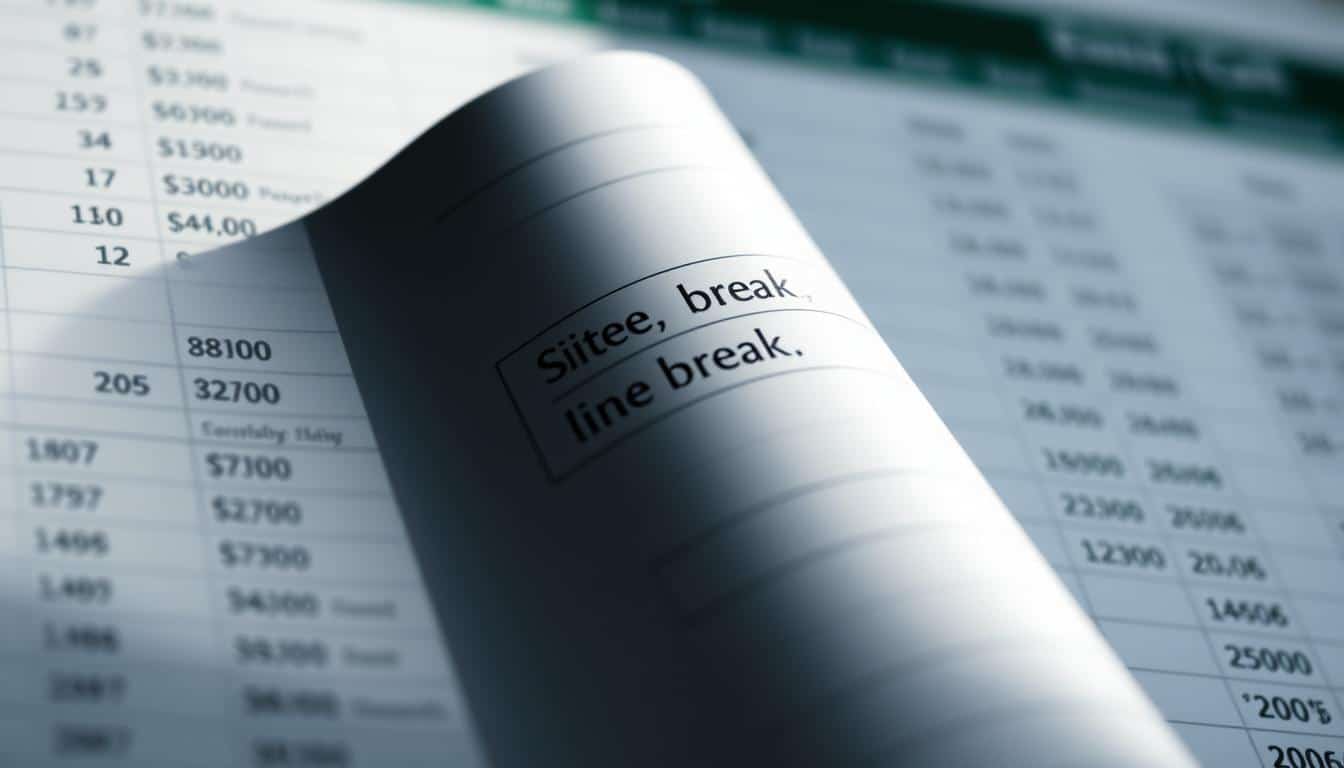In der heutigen Geschäftswelt ist das Verstehen von Excel Grundlagen essenziell, um Daten effizient zu verwalten und produktiv mit ihnen zu arbeiten. Mit unserer umfassenden Anleitung zum Thema „Excel Tabelle erstellen“ ebnen wir Ihnen den Weg zu einer professionellen Nutzung der leistungsfähigen Software. Lernen Sie die wichtigsten Funktionen kennen, um nicht nur Daten zu erfassen, sondern sie auch ansprechend zu visualisieren und auszuwerten.
Beginnen wir am Anfang: Was macht Excel zu einem so mächtigen Werkzeug für das Datenmanagement in Excel? Und wie können wir diese Fähigkeiten nutzen, um unsere täglichen Arbeitsabläufe zu optimieren? Unsere Schritt-für-Schritt-Anleitung wird Ihnen die Welt von Excel öffnen und Ihnen zeigen, wie Sie Ihre erste eigene Excel Tabelle effizient und effektiv erstellen. Ob Sie ein absoluter Anfänger oder schon ein fortgeschrittener Nutzer sind, diese Anleitung wird Sie befähigen, Datenmanagement wie ein Profi zu betreiben.
Die Endergebnisse sind nicht nur nützlich und informativ, sie können auch beispielhaft für gelungenes Datenmanagement und Berichtswesen stehen. Verbinden Sie sich mit unseren Excel Tabelle Anleitungen – und verwandeln Sie Zahlen und Daten in nützliche Informationen, die die Basis für fundierte Entscheidungen bilden können.
Grundlagen zur Excel Tabelle
Der Einstieg in die Welt der Excel Tabellenkalkulation kann auf den ersten Blick überwältigend wirken, doch mit dem richtigen Excel Basiswissen lassen sich Daten effektiv verwalten und analysieren. Eine Excel Tabelle ist ein leistungsfähiges Werkzeug für vielfältige Aufgaben – von einfachen Berechnungen bis hin zu komplexen Datenanalysen.
Was ist eine Excel Tabelle?
Im Kern ist eine Excel Tabelle eine Sammlung von Zellen, die in Zeilen und Spalten angeordnet sind. Jede Zelle kann Daten, Formeln oder Funktionen enthalten, die es ermöglichen, Informationen dynamisch zu verarbeiten und zu präsentieren. Excel Tabellenkalkulationen sind daher unerlässlich für die Organisation und Analyse von Daten in nahezu jedem beruflichen Umfeld.
Die Benutzeroberfläche verstehen
Die Benutzeroberfläche von Excel ist intuitiv gestaltet, wobei die Hauptelemente das Menüband, die Arbeitsblätter und die Statusleiste umfassen. Die Menüleiste oben bietet Zugriff auf verschiedene Tools und Funktionen, mit denen Sie Ihre Excel Tabellenkalkulation optimieren können. Ein tiefgreifendes Verständnis dieser Komponenten erleichtert die Navigation und erhöht die Effizienz bei der Arbeit mit Excel.
Auswahl und Bearbeitung von Zellen
Zellen in Excel auswählen und bearbeiten zu können, ist eine Grundvoraussetzung, um das Potential der Excel Tabellenkalkulation voll auszuschöpfen. Für die Auswahl einer Zelle einfach auf die entsprechende Zelle klicken; für die Auswahl mehrerer Zellen entweder die Maus ziehen oder die Shift- bzw. Strg-Taste verwenden. Sobald die Zellen ausgewählt sind, können verschiedenste Bearbeitungen vorgenommen werden, etwa das Eintragen von Daten, das Anwenden von Formeln oder das Ändern des Zellenformats.
Excel Tabellen bieten nicht nur die Möglichkeit, große Datenmengen zu speichern und zu verwalten, sondern auch diese effektiv zu analysieren und visuell ansprechend aufzubereiten. Durch das tiefe Verständnis der Funktionen von Tabellen und der Bedienung der Benutzeroberfläche kann die Produktivität erheblich gesteigert werden. Das gute Excel Basiswissen ist somit der Schlüssel zum Erfolg in vielen beruflichen Bereichen.
Erste Schritte in Excel
Die Excel Einführung ist ein entscheidender Schritt für jeden, der neu in der Welt der Tabellenkalkulation ist. Mit Excel für Anfänger ist es wichtig, ein solides Grundverständnis zu schaffen, damit die darauf aufbauenden Funktionen und Techniken effektiver und effizienter genutzt werden können. Im Folgenden werden wichtige erste Schritte behandelt, die Ihnen helfen, sicher in Excel zu navigieren.
- Öffnen Sie Excel und wählen Sie ein neues leeres Arbeitsblatt aus.
- Erkunden Sie die Benutzeroberfläche, um sich mit verschiedenen Menüs und Symbolleisten vertraut zu machen.
- Einstellen der Grundeinstellungen, die Ihre Arbeitsweise unterstützen (z.B. Standard-Dateiformat, AutoSicherung-Optionen).
Betrachten wir die grundlegenden Bereiche der Excel-Oberfläche, die für Erste Schritte mit Excel essentiell sind:
| Bereich | Funktion |
|---|---|
| Menüleiste | Zugriff auf Dateioperationen, Werkzeuge, und Datenmanagement-Optionen |
| Symbolleisten | Schneller Zugriff auf häufig verwendete Funktionen wie Speichern, Rückgängig und Neue Tabelle |
| Arbeitsblatt | Der Hauptbereich, in dem Daten eingegeben und Tabellen gestaltet werden |
| Formelleiste | Ermöglicht die Bearbeitung von Daten in den Zellen und die Anwendung von Formeln |
Als nächster Schritt in Ihrer Excel Einführung empfehlen wir, einfache Daten einzutragen und einige grundlegende Formatierungen vorzunehmen. Dies hilft Ihnen, das direkte Feedback von Excel zu sehen und verstehen, wie Änderungen die Darstellung Ihrer Daten beeinflussen.
Beachten Sie, dass jeder Anfang Herausforderungen birgt, aber der Einstieg in Excel für Anfänger bietet Ihnen die Chance, viele nützliche Fähigkeiten für die Datenanalyse und -verwaltung zu entwickeln. Nehmen Sie sich die Zeit, um die vielfältigen Funktionen und Möglichkeiten von Excel zu erkunden und zu meistern.
Die erste Excel Tabelle erstellen
Das Erstellen Ihrer ersten Excel Tabelle ist ein entscheidender Schritt, um die umfangreichen Funktionen von Microsoft Excel effektiv zu nutzen. In diesem Abschnitt erfahren Sie, wie Sie eine Tabelle von Grund auf neu anlegen, Zellen formatieren und Daten korrekt eingeben.
Zellen formatieren für bessere Übersicht
Die Fähigkeit, Zellen in Excel zu formatieren, ist grundlegend, um klare und übersichtliche Tabellen zu erstellen. Die Formatierung kann von der Anpassung der Schriftgröße und -farbe bis hin zur Anwendung von Rahmenlinien variieren. Dies hilft nicht nur bei der visuellen Abgrenzung von Daten, sondern auch bei deren Interpretation.
Daten richtig eingeben und bearbeiten
Effizientes Daten in Excel eingeben beginnt mit dem Verständnis des richtigen Formats und der Struktur, die Ihre Daten erfordern. Achten Sie darauf, Daten konsistent und in den passenden Zellformaten einzugeben, um Fehler zu vermeiden und die Datenanalyse zu erleichtern.
| Datum | Umsatz | Kosten | Gewinn |
|---|---|---|---|
| 01.01.2023 | €5000 | €3000 | €2000 |
| 02.01.2023 | €6000 | €3500 | €2500 |
| 03.01.2023 | €7000 | €4200 | €2800 |
Dateneingabe und Formatierung
Die Fähigkeit, Daten in Excel effizient einzugeben und zu verwalten, ist fundamental für die Nutzung des vollen Potenzials dieser mächtigen Software. Dieser Abschnitt erläutert die Schlüsselelemente der Dateneingabe Excel sowie die Zellformatierung Excel, um Ihre Daten übersichtlich und ansprechend darzustellen.
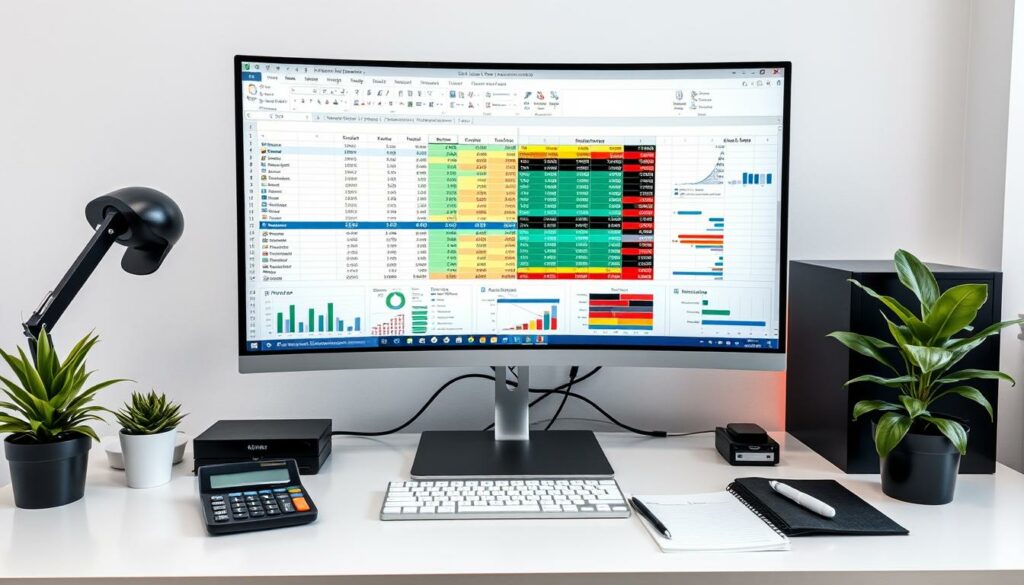
Ein grundlegender Aspekt der Dateneingabe Excel ist das Verständnis dafür, wie Daten strukturiert werden müssen, damit sie effektiv genutzt und analysiert werden können. Dies beginnt mit einer logischen Anordnung Ihrer Daten in Spalten und Reihen und einer klaren Definition jeder Zellenfunktion.
- Beginnen Sie mit einer klaren Definition der Spaltenüberschriften, um die Art der Daten zu kennzeichnen, die jeder Spalte zugeordnet wird.
- Nutzen Sie Datenvalidierungstools in Excel, um Fehler bei der Dateneingabe zu minimieren.
- Automatisieren Sie repetitive Eingaben mit Funktionen wie „AutoAusfüllen“, um Zeit zu sparen und Konsistenz zu gewährleisten.
Neben der Dateneingabe ist die Zellformatierung Excel ein kritischer Schritt, um die Lesbarkeit und das Verständnis der Daten zu verbessern. Die richtige Formatierung hilft dabei, wichtige Daten hervorzuheben und macht umfangreiche Datenmengen zugänglicher.
- Verwenden Sie Zahlenformatierungen, um finanzielle Daten, Prozentsätze oder andere numerische Informationen passend darzustellen.
- Setzen Sie bedingte Formatierungen ein, um Trends und Abweichungen automatisch zu visualisieren.
- Passen Sie Zellengrößen an und verwenden Sie Farben, um die Übersichtlichkeit zu erhöhen und die Excel Datenverwaltung zu optimieren.
Durch die Kombination von effektiver Dateneingabe und strategischer Zellformatierung können Nutzer von Excel nicht nur ihre Daten effizienter verwalten, sondern auch tiefere Einblicke und Analysemöglichkeiten aus ihren Datenbeständen gewinnen.
Formeln und Funktionen in Excel nutzen
Excel ist ein mächtiges Werkzeug für Datenerfassung und -analyse, das durch den Einsatz von Excel Formeln und Funktionen seine volle Leistung entfaltet. Im Folgenden zeigen wir, wie Sie diese mächtigen Werkzeuge in Ihren Alltag integrieren können.
Grundlegende Formeln für Anfänger
Für Einsteiger sind grundlegende Excel Formeln wie SUMME, MITTELWERT und MAX essenziell, um einfache Berechnungen durchzuführen. Diese Formeln helfen Ihnen, schnell die Gesamtsumme, den Durchschnitt oder den maximalen Wert einer Datenreihe zu ermitteln.
- SUMME: Addiert alle Zahlen in einem spezifischen Bereich.
- MITTELWERT: Berechnet den Durchschnitt der Werte.
- MAX: Findet den höchsten Wert in einer Auswahl.
Erweiterte Funktionen für fortgeschrittene Nutzer
Fortgeschrittene Excel Techniken umfassen komplexere Excel Funktionen, die für tiefere Einblicke in Daten notwendig sind. Funktionen wie WENN, SVERWEIS und PIVOT-Tabellen sind unerlässlich für fortgeschrittene Analysen und Datenmanagement.
- WENN: Ermöglicht bedingte Berechnungen basierend auf erfüllten oder nicht erfüllten Kriterien.
- SVERWEIS: Sucht nach einem Wert in einer Spalte und gibt einen korrespondierenden Wert aus einer anderen Spalte zurück.
- PIVOT-Tabellen: Ermöglichen es, Daten auf verschiedene Arten zu aggregieren und zu analysieren, um Muster und Trends zu erkennen.
Diese fortgeschrittenen Techniken eröffnen neue Möglichkeiten zur Datenanalyse und Entscheidungsfindung in Excel.
| Funktion | Beschreibung | Anwendungsbeispiel |
|---|---|---|
| SUMME | Addiert Werte innerhalb eines Zellbereichs | SUMME(A1:A10) |
| MITTELWERT | Berechnet den Durchschnitt der Werte | MITTELWERT(B1:B10) |
| MAX | Findet den höchsten Wert | MAX(C1:C10) |
| WENN | Führt Berechnungen basierend auf einer Bedingung durch | WENN(D1>20, „Hoch“, „Niedrig“) |
| SVERWEIS | Sucht vertikal nach Informationen in einem Bereich | SVERWEIS(„Produkt“, E1:E10, 2, FALSCH) |
| PIVOT-Tabelle | Erstellt eine zusammengefasste Ansicht der Daten | Erzeugung einer PIVOT-Tabelle um Verkaufsdaten zu analysieren |
Tabellen visuell gestalten
Die visuelle Gestaltung Excel spielt eine zentrale Rolle in der effektiven Präsentation von Daten. Durch eine ansprechende Excel Tabellen Formatierung lassen sich Informationen schneller erfassen und leichter verstehen. In diesem Abschnitt erörtern wir praxisnahe Tips, wie Sie Ihr Excel Design optimieren können.
Beginnen wir mit der Anwendung von Farben und Schriftarten, um Daten hervorzuheben oder Gruppierungen zu kennzeichnen. Das Einfärben von Kopfzeilen oder die Verwendung von Fettdruck kann dabei helfen, bestimmte Dateneinträge zu betonen.
- Verwenden von bedingter Formatierung, um Datenmuster leicht erkennbar zu machen
- Einsatz von Rahmen und Schattierungen zur besseren Trennung und Definition von Daten
- Anpassen der Zellenbreite und -höhe für eine verbesserte Lesbarkeit
- Auswahl ansprechender und lesefreundlicher Schriftarten
Ein weiterer wesentlicher Aspekt der Visuellen Gestaltung Excel ist die konsistente Anwendung von Stilen, die es ermöglicht, das Design schnell und effizient auf andere Tabellen anzuwenden, ohne jedes Mal die Formatierungen manuell ändern zu müssen. Hier ein Beispiel, wie man eine Tabelle strukturieren könnte:
| Element | Stil-Optionen | Einsatz-Tipps |
|---|---|---|
| Kopfzeile | Fettdruck, Hintergrundfarbe | Zur Kennzeichnung von Kategorien |
| Datenzeilen | Alternierende Zeilenfarben | Für bessere Übersichtlichkeit und schnelleres Auffinden von Informationen |
| Zusammenfassungen | Rahmen, Fett, größere Schrift | Um wichtige Daten zu betonen und sofort ins Auge zu springen |
| Bedingte Formatierung | Farbskalen, Pfeilsymbole | Zum einfacheren Erkennen von Trends und Mustern |
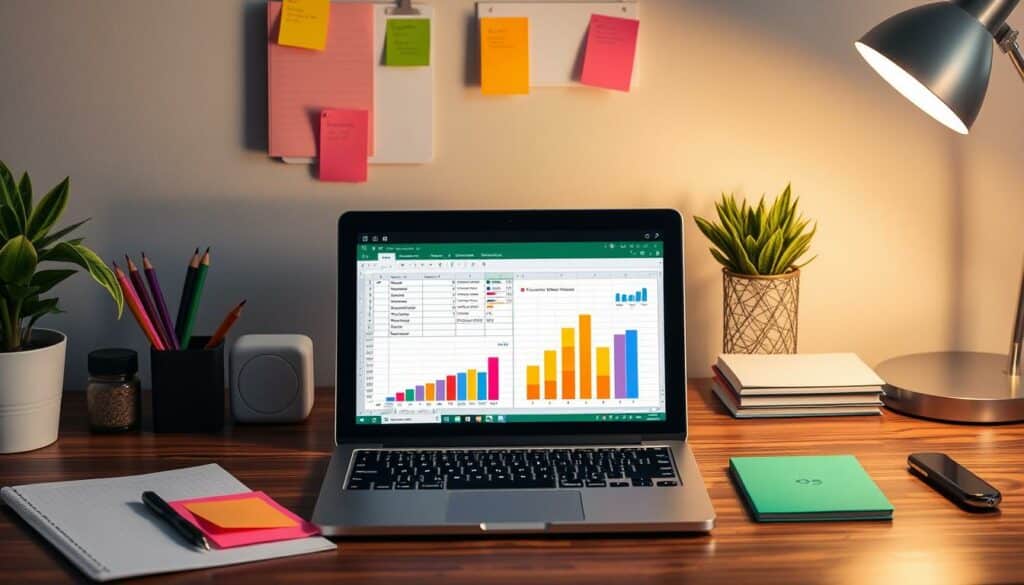
Zusammenfassend lässt sich sagen, dass eine effektive Excel Tabellen Formatierung nicht nur zur ästhetischen Verbesserung dient, sondern auch die Datenanalyse erleichtern kann. Investieren Sie etwas Zeit in das Erlernen dieser Techniken, um Ihre Tabellen übersichtlicher und ansprechender zu gestalten.
Datenanalyse mit Excel
Die effektive Nutzung von Excel zur Datenanalyse ermöglicht es Nutzern, komplexe Datenmengen gezielt zu erforschen und entscheidende Einsichten zu gewinnen. Durch die Anwendung spezifischer Funktionen wie der Excel Sortierfunktion und der Excel Filterfunktion können Nutzer ihre Daten bedeutend effizienter organisieren und analysieren.
Sortier- und Filterfunktionen meistern
Das Beherrschen der Excel Sortierfunktion ermöglicht es Nutzern, Daten nach spezifischen Kriterien zu ordnen, was die Sichtung und Analyse großer Datenmengen vereinfacht. Ebenso wichtig ist die Excel Filterfunktion, die die Darstellung nur der Daten ermöglicht, die bestimmten Bedingungen entsprechen. Zusammen erleichtern diese Tools die Excel Datenanalyse signifikant und machen sie zugänglicher.
Datendiagramme erstellen und interpretieren
Um komplexe Daten visuell ansprechend und verständlich zu machen, sind Excel Diagramme ein unverzichtbares Werkzeug. Sie helfen, Trends und Muster schnell zu erkennen und sind entscheidend für eine effektive Präsentation und Interpretation von Daten.
Die Erstellung aussagekräftiger Diagramme in Excel ist nicht nur eine Frage der Ästhetik, sondern auch ein zentraler Bestandteil der Datenanalyse, der es erlaubt, komplexe Informationen effektiv zu kommunizieren und strategische Entscheidungen zu unterstützen.
| Datentyp | Verwendung der Sortierfunktion | Verwendung der Filterfunktion | Diagrammtyp |
|---|---|---|---|
| Verkaufszahlen | Nach Datum absteigend | Filtration nach Region | Balkendiagramm |
| Kundenzufriedenheit | Nach Bewertung aufsteigend | Filtration nach Produktkategorie | Liniendiagramm |
| Operative Kosten | Nach Kostenstelle | Filtration nach Kostenart | Kreisdiagramm |
Diese Tabelle zeigt, wie die Anwendung der Excel Sortierfunktion und der Excel Filterfunktion auf verschiedene Datensätze angewendet werden kann, um spezifische Einsichten zu erlangen und diese anschließend effektiv mittels passender Excel Diagramme darzustellen. Dadurch können tiefergehende Analyseprozesse initiiert und fundierte Geschäftsentscheidungen getroffen werden.
Tipps zur Produktivitätssteigerung
In der Welt der Tabellenkalkulation ist Excel das Maß aller Dinge. Doch um die Excel Produktivität vollends auszuschöpfen, gibt es einige Kniffe und Hilfsmittel, die Ihre Arbeit nicht nur erleichtern, sondern auch beschleunigen können. Im Folgenden stellen wir Ihnen einige essenzielle Excel Tastenkürzel sowie leistungsstarke Excel Add-Ins und Excel Tools vor, die Ihren Umgang mit Excel um ein Vielfaches effektiver gestalten können.
Zeitsparende Tastenkombinationen
Die Nutzung von Tastenkürzeln in Excel ist ein echter Gamechanger für alle, die Zeit sparen und ihre Produktivität steigern möchten. Stellen Sie sich vor, Sie könnten mit nur wenigen Tasten komplizierte Befehle ausführen, anstatt durch endlose Menüs zu navigieren. Strg+C und Strg+V zum Kopieren und Einfügen kennt jeder, aber kennen Sie auch Strg+Shift+L, um schnell Filter zu setzen oder Alt+E+S+V für das Spezial-Einfügen? Es lohnt sich, diese und weitere Tastenkürzel im Arbeitsalltag zu integrieren.
Praktische Add-Ins und Tools
Wussten Sie, dass die Funktionalität von Excel durch sogenannte Add-Ins erheblich erweitert werden kann? Diese Erweiterungen reichen von einfachen Analyse-Tools bis hin zu komplexen Automatisierungshilfen. Add-Ins wie Power Query ermöglichen eine verbesserte Datenmanipulation und -integration, während Tools wie Excel Solver komplexe Optimierungsaufgaben übernehmen können. Indem Sie solche Hilfsmittel in Ihr Repertoire aufnehmen, können Sie repetitive Aufgaben minimieren und sich auf die wirklich wichtigen Aspekte Ihrer Arbeit konzentrieren.
FAQ
Was sind die Grundlagen für das Erstellen einer Excel Tabelle?
Die Grundlagen umfassen das Verständnis der Benutzeroberfläche, das Wissen über Datenmanagement in Excel sowie die Anwendung von Basisfunktionen wie das Auswählen und Bearbeiten von Zellen, das Formatieren von Daten und die Nutzung von Formeln.
Wie kann ich die Benutzeroberfläche von Excel am besten verstehen?
Indem Sie die verschiedenen Elemente wie Menüs, Symbolleisten, Registerkarten und Arbeitsblätter kennenlernen und üben, wie Zellen ausgewählt und bearbeitet werden, können Sie die Benutzeroberfläche von Excel effektiver nutzen.
Welche Schritte sind für Excel-Anfänger wichtig, um mit dem Programm zu beginnen?
Für den Einstieg sollten Anfänger ein neues Arbeitsblatt öffnen, sich mit den Menüs und Symbolleisten vertraut machen und grundlegende Einstellungen vornehmen, bevor sie mit der Erstellung von Tabellen beginnen.
Wie erstelle ich meine erste Excel Tabelle?
Starten Sie mit dem Einrichten der Arbeitsblattstruktur, formatieren Sie die Zellen für eine klare Übersicht und geben Sie dann Ihre Daten korrekt ein.
Welche Techniken gibt es für die Dateneingabe und Zellformatierung in Excel?
Lernen Sie verschiedene Dateneingabe-Methoden kennen und nutzen Sie Formatierungsoptionen wie Schriftarten, Farben und Zellgrößen, um Ihre Daten klar und deutlich zu präsentieren.
Wie arbeite ich effektiv mit Formeln und Funktionen in Excel?
Beginnen Sie mit grundlegenden Formeln wie SUMME oder DURCHSCHNITT und arbeiten Sie sich zu fortgeschrittenen Techniken vor, um komplexe Datenanalysen und Berechnungen durchzuführen.
Wie kann ich meine Excel Tabellen visuell ansprechender gestalten?
Nutzen Sie Methoden zur visuellen Gestaltung, wie den Einsatz von Farben, Schriftarten und Rahmen. Verwenden Sie außerdem Stile und Schattierungen, um die Ästhetik und Lesbarkeit Ihrer Tabellen zu verbessern.
Was muss ich über Datenanalyse in Excel wissen?
Beherrschen Sie die Sortier- und Filterfunktionen von Excel, um Ihre Daten effizient zu organisieren, und lernen Sie, wie Sie Datendiagramme erstellen und interpretieren, um visuelle Aufbereitungen Ihrer Daten zu ermöglichen.
Welche Produktivitätstipps gibt es für die Arbeit mit Excel?
Nutzen Sie zeitsparende Tastenkombinationen, erkunden Sie praktische Add-Ins und Tools, die Ihnen helfen, Ihre Produktivität zu steigern und Ihre Arbeit in Excel zu erleichtern.
Wie kann ich erweiterte Excel Funktionen für fortgeschrittene Nutzer erlernen?
Beginnen Sie mit dem grundlegenden Verständnis der Basisfunktionen und nutzen Sie dann spezialisierte Ressourcen wie Kurse, Online-Tutorials und Handbücher, um Ihr Wissen über fortgeschrittene Funktionen und Techniken zu vertiefen.